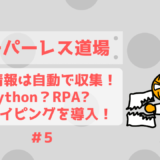日報管理を見やすく可視化!
 かじむー
かじむー
日報管理するテーブルを作成
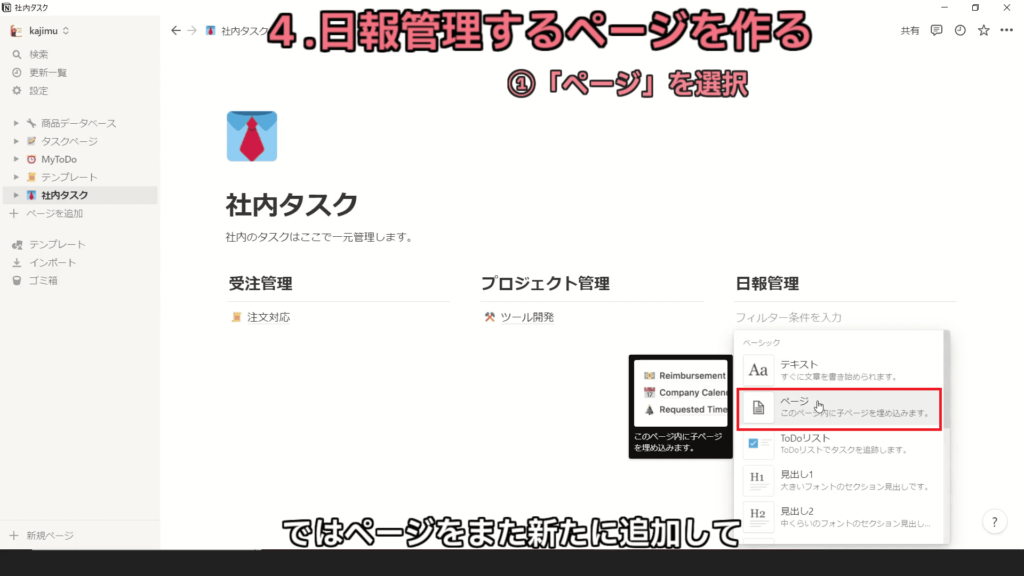
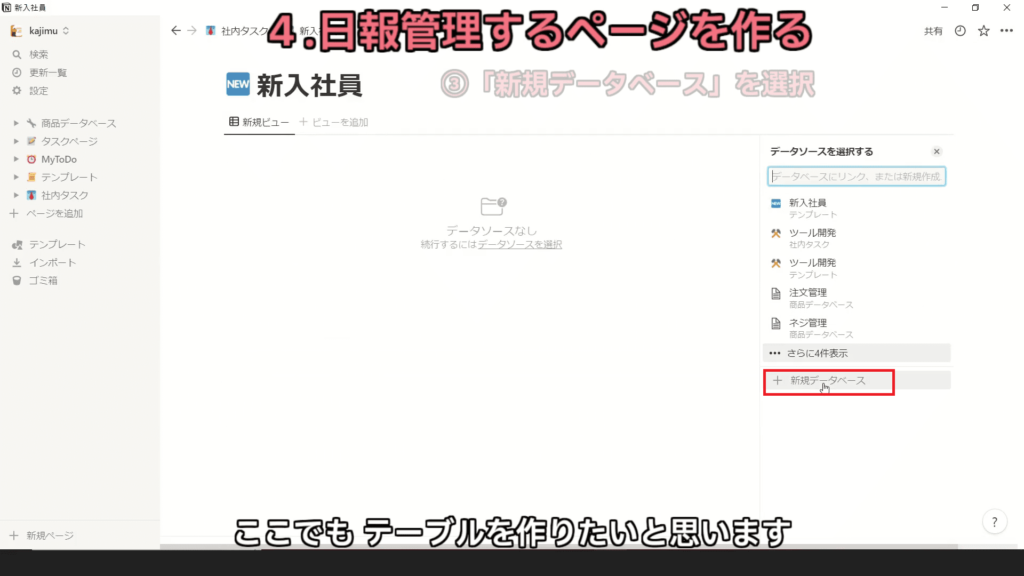
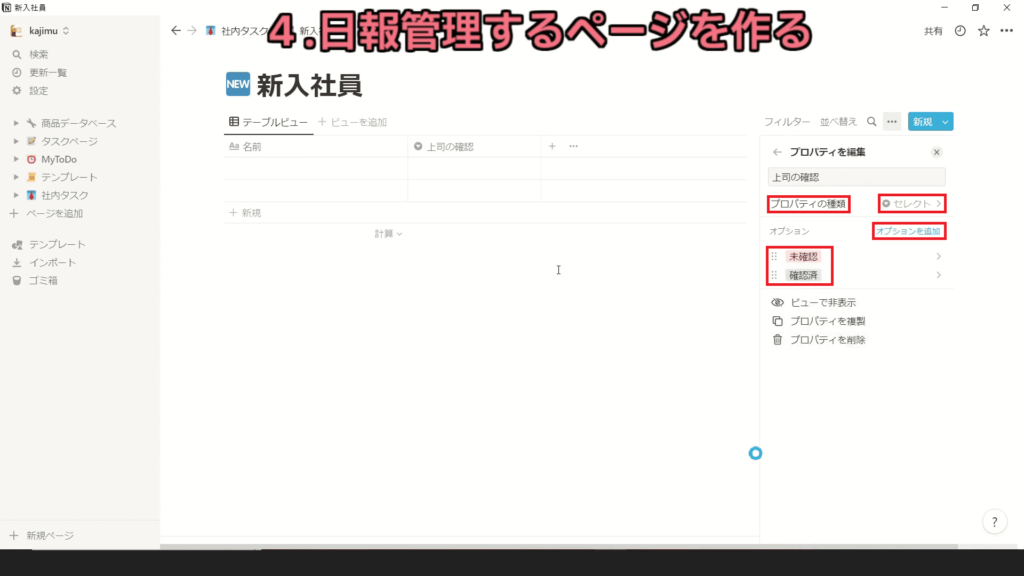
「プロパティの種類」から「セレクト」を選択
「オプション追加」から
「確認済」「未確認」など
ステータス値を作りましょう!
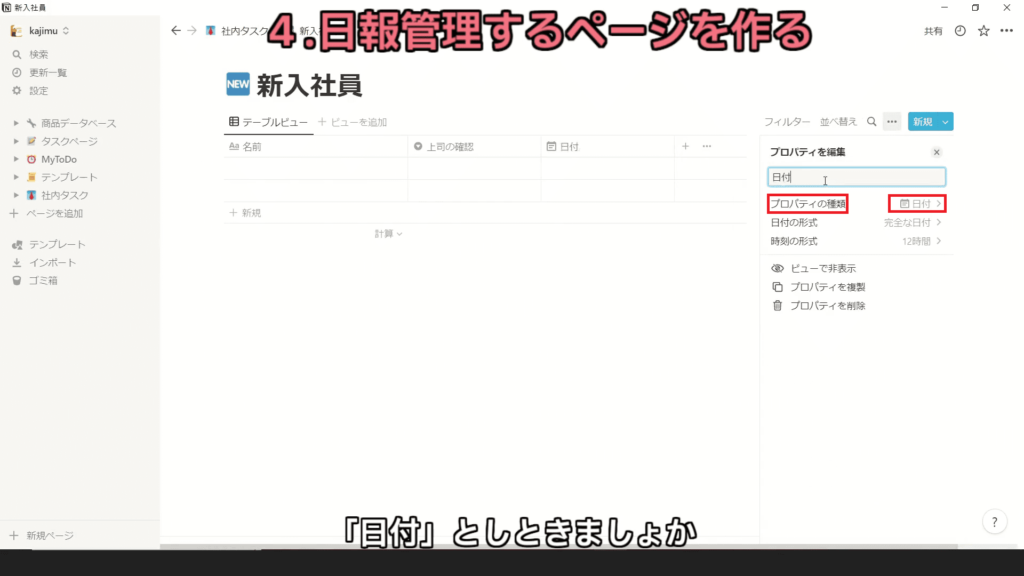
提出日が分かるように
「プロパティの種類」から「日付」を選択
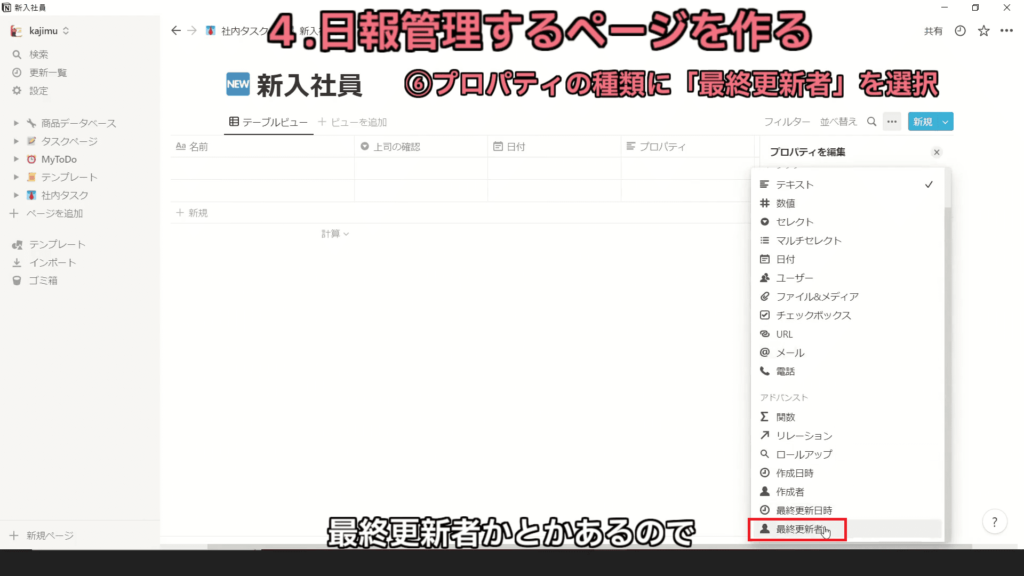
最後に日報を更新した人が分かるように
「プロパティの種類」から「最新更新者」を選択
日報のテンプレートを作る
社員が書きやすくなるように
テンプレートを作っておきましょう!
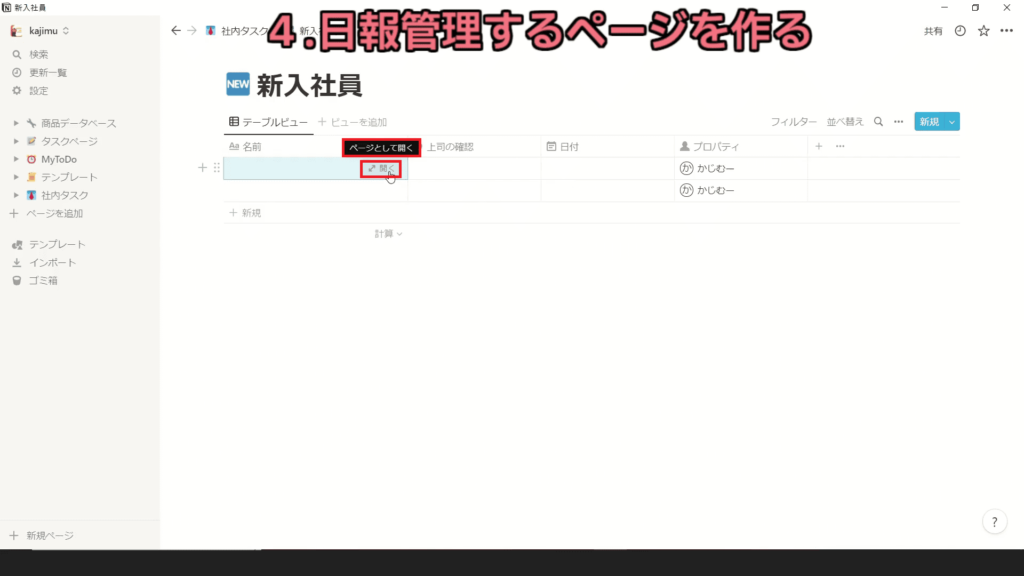
実はテーブル「1行」ずつ
「1つのページ」として開く事ができます!
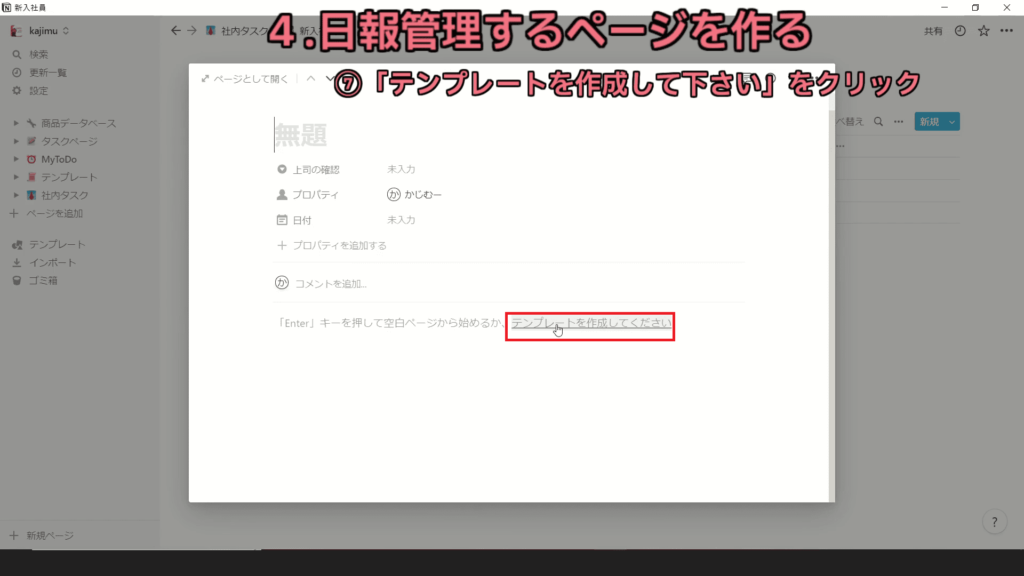
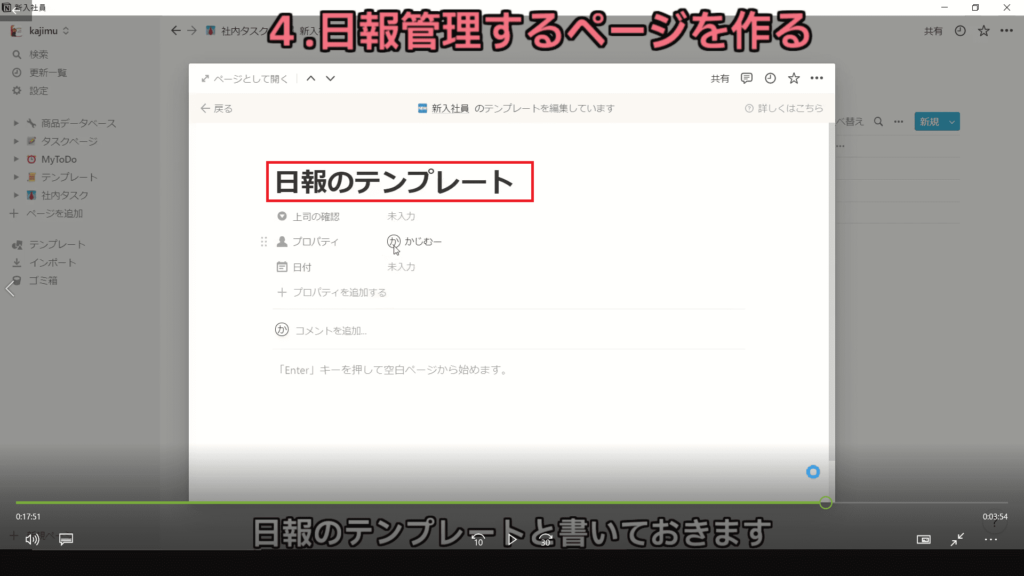
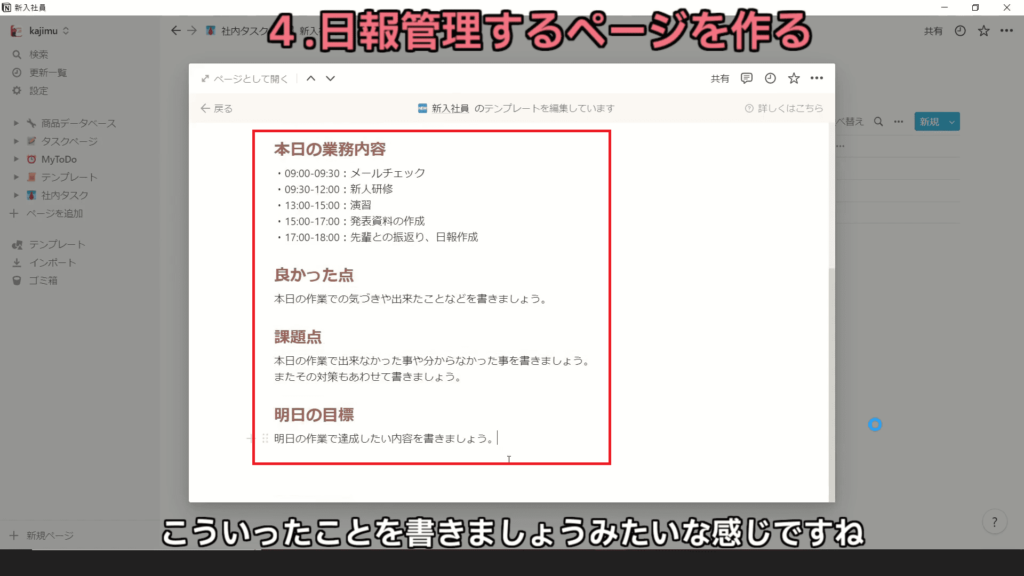
項目欄の下側は自由に記入できるので
本日の業務
・09:00-09:30:メールチェック
・09:30-12:00:新人研修
・13:00-15:00:演習
・15:00-17:00:発表資料の作成
・17:00-18:00:先輩との振返り、日報作成
良かった点
本日の作業での気づきや出来たことなどを書きましょう。
課題点
本日の作業で出来なかった事や分からなかった事を書きましょう。 またその対策もあわせて書きましょう。
明日の目標
明日の作業で達成したい内容を書きましょう。
こんな感じで作っておきましょう!
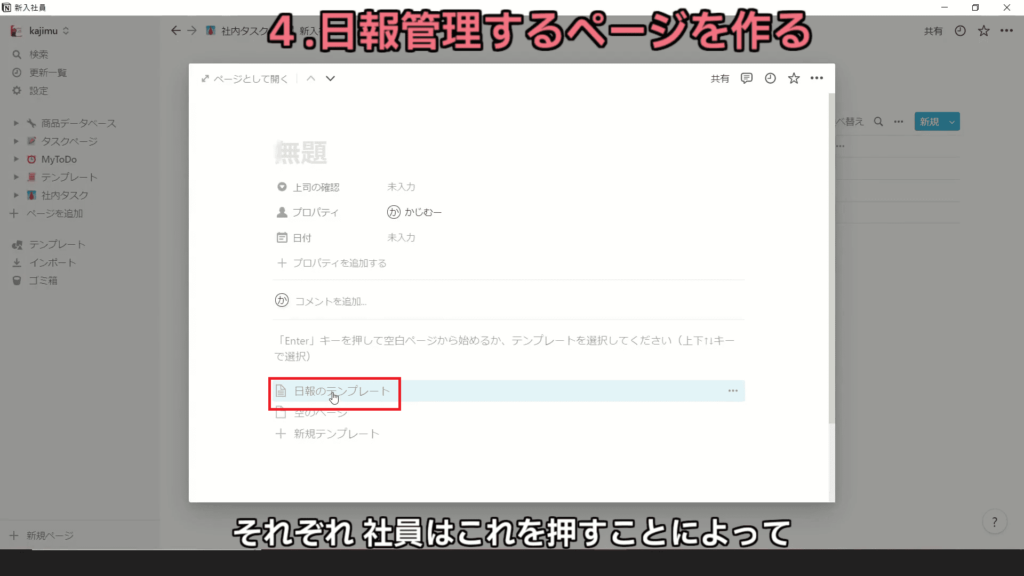
さっき作った「日報のテンプレート」を
クリックして使う事で
自動でテンプレート内容が反映されて
とても書きやすくなります!
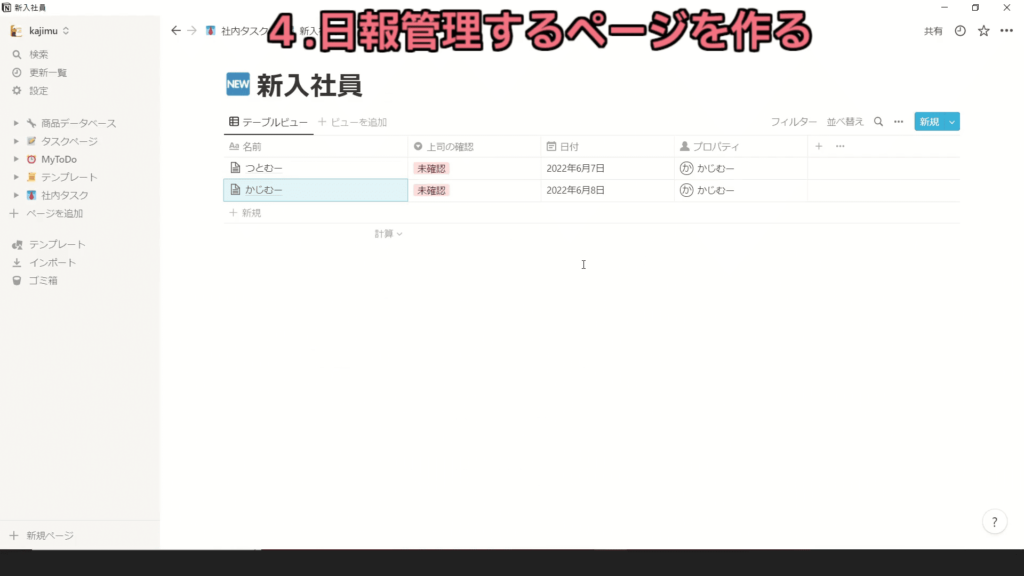
日報を「カレンダー」で管理
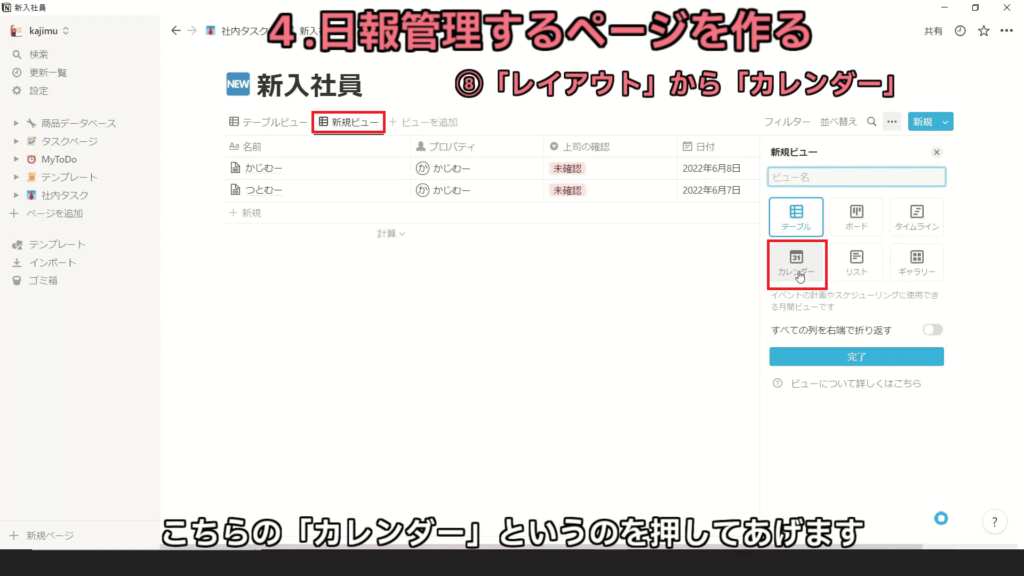
「新規ビュー」から「カレンダー」を選択
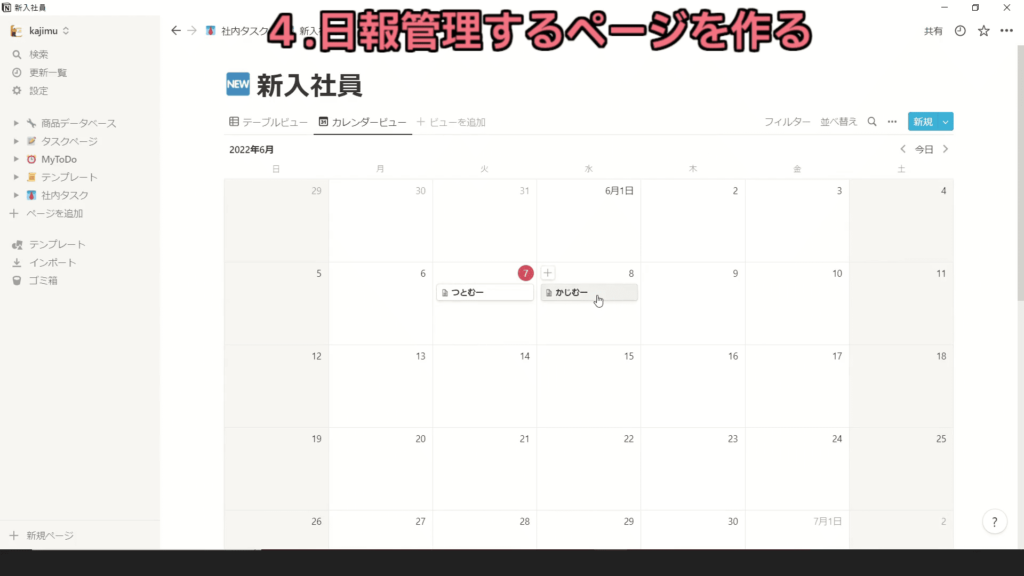
そうするとこんな感じで
カレンダー上で日報の管理をすることができます!
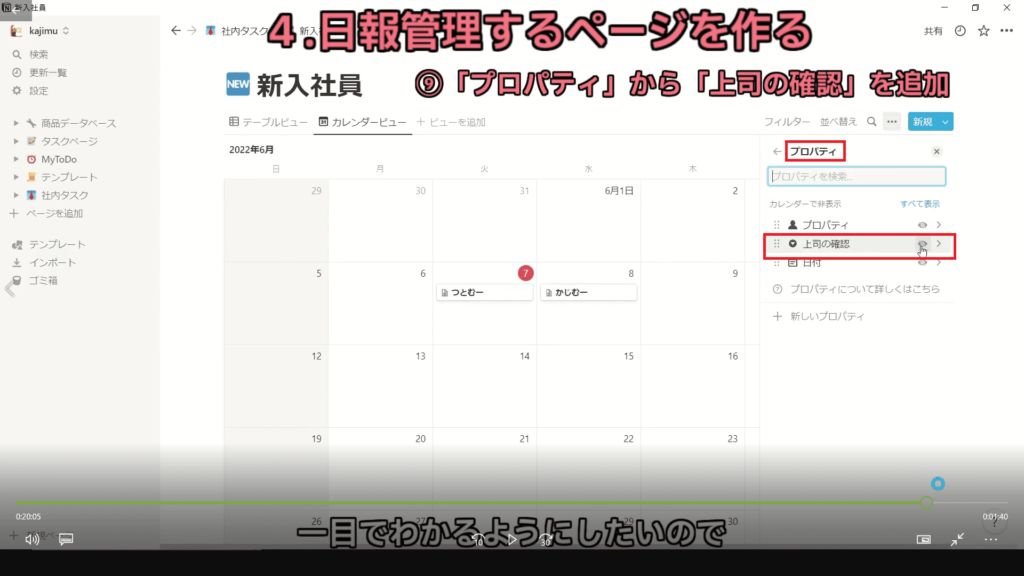
「プロパティ」から「上司の確認」を選択
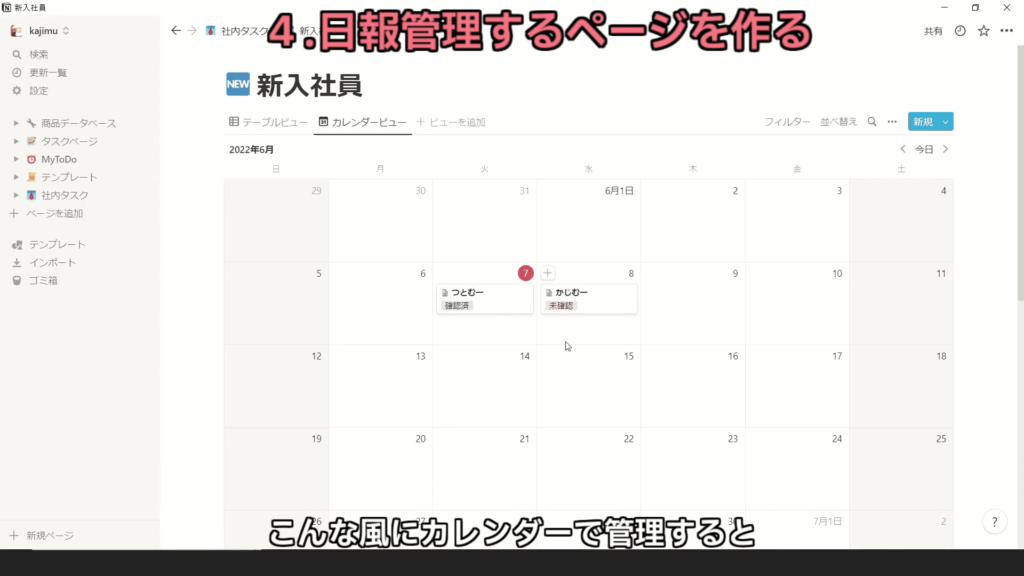
そうすると
「どの日の日報が未確認なのか?」
など、とても見やすくなりますね!
ということで
3つのタスクを1つのページで
一元管理する事が出来ました!
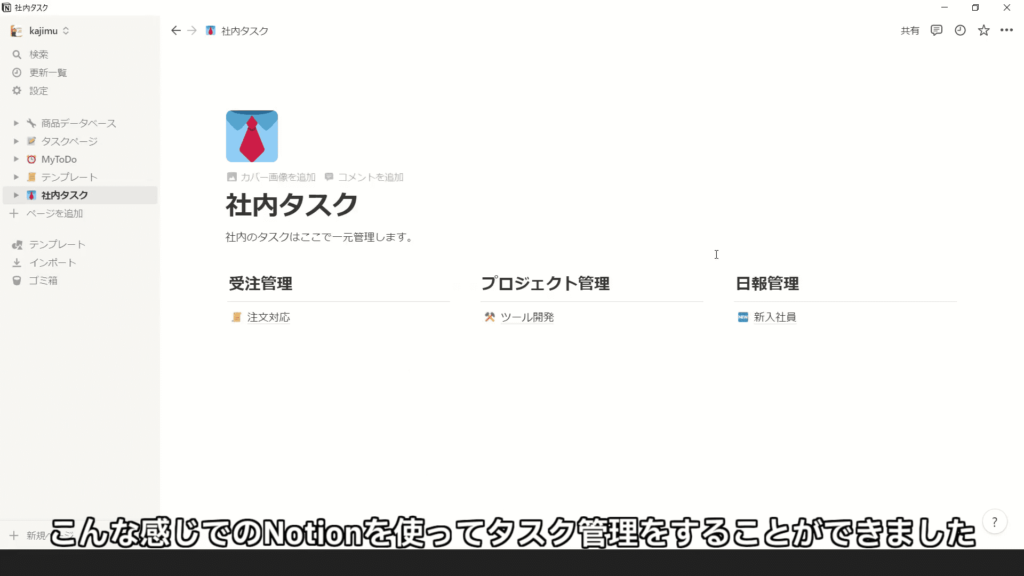
実際にNotionのページを操作してみたい人は
コチラのページから触ってみて下さい♪
次回は「情報収集」
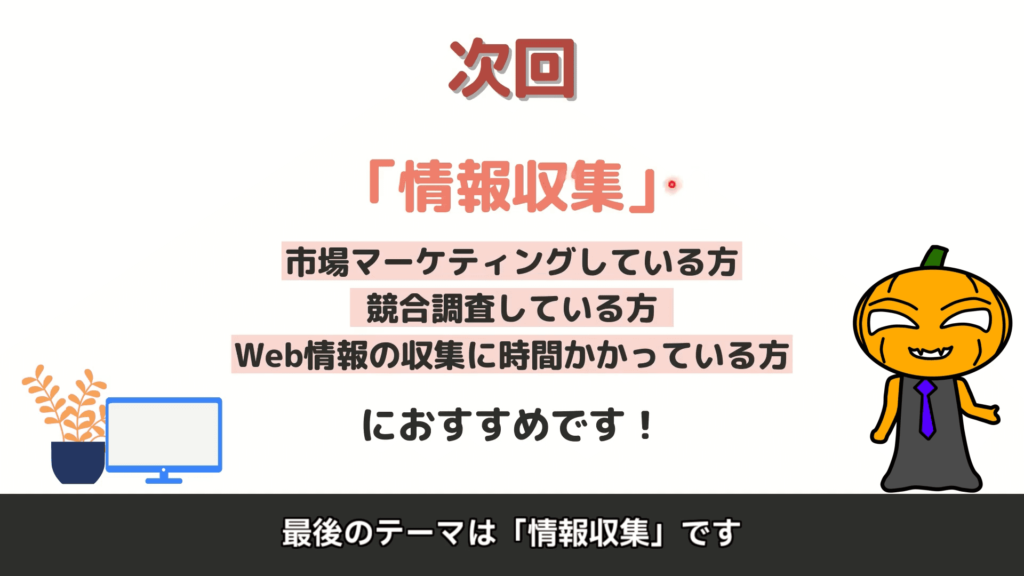
次回は「情報収集」をテーマに
ペーパーレス化を考えていきます!
やはり商品の価格設定や、次の戦略を考えるためには
「競合調査」が必要ですよね!
そこで次回は
WEB上の情報収集を自動で行い
すぐに分析材料として使える状態にしていきます!
気になる方は次回も必ずチェックしてね~!
 かじむー
かじむー
ご検討の方はお気軽にご相談ください♪